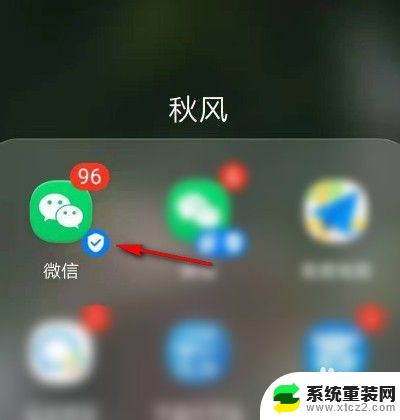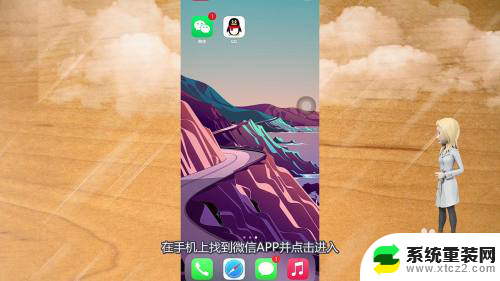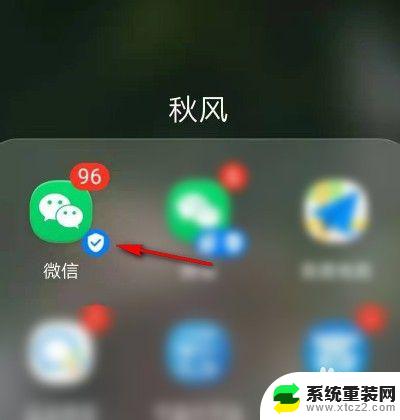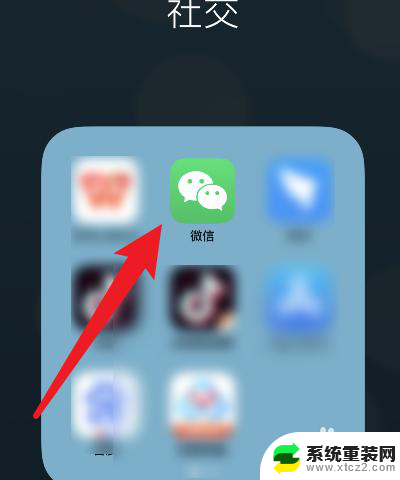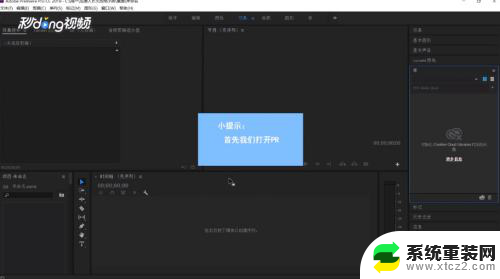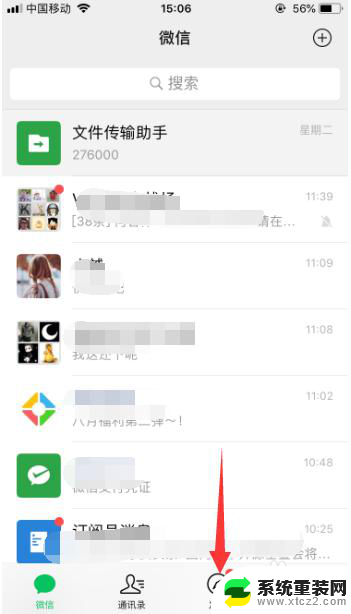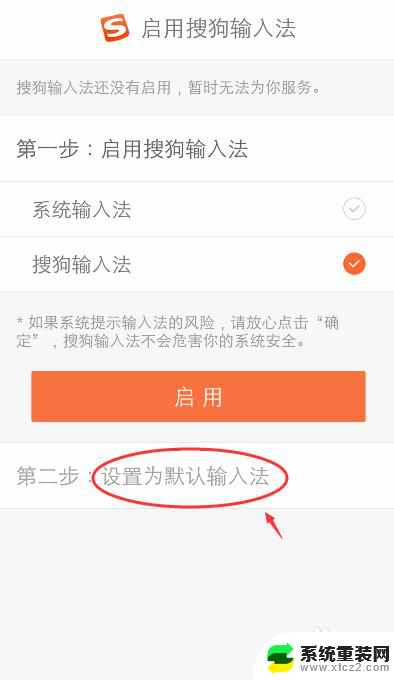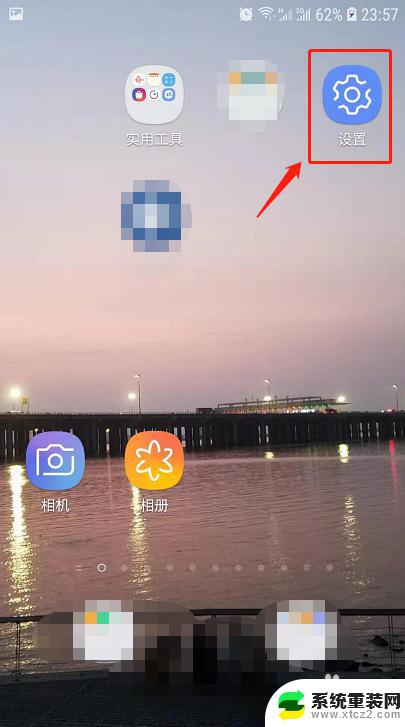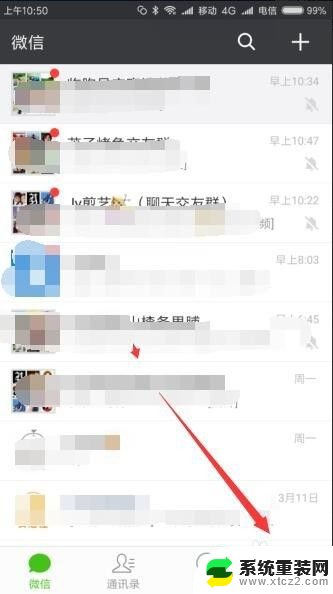微信语音声音怎么调大小 微信语音消息音量大小调整
更新时间:2024-08-22 11:40:55作者:xtyang
微信语音消息的音量大小是可以调整的,用户可以根据自己的需求来设置声音的大小,在接收或发送语音消息时,只需要在对话框中长按语音消息,就会出现一个音量调节的滑动条,通过滑动条可以调整音量大小。这个功能非常方便,让用户可以根据环境的不同或个人喜好来调整语音消息的音量,更加舒适地使用微信语音功能。
操作方法:
1.打开手机已下载好的“微信”APP。
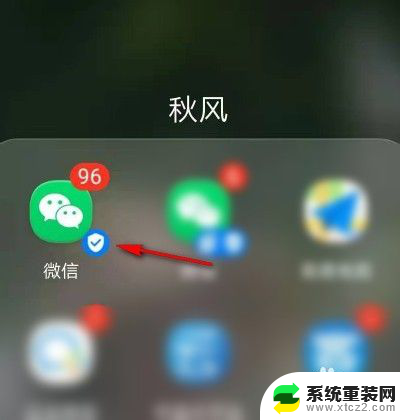
2.然后点击“我”。
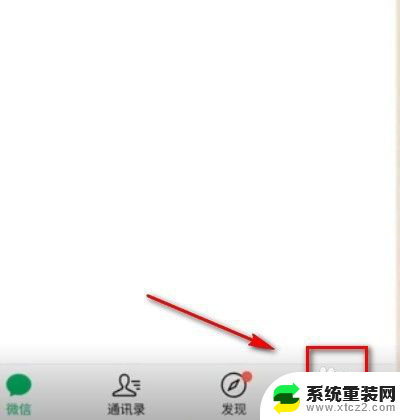
3.接着选择“设置”。
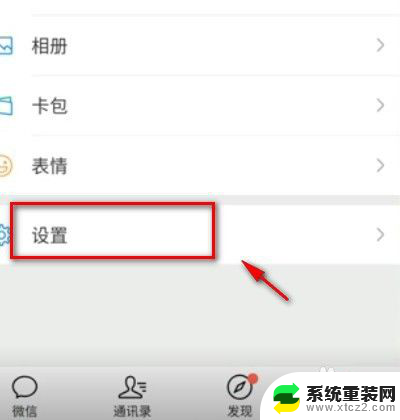
4.下滑界面,选择“聊天”。
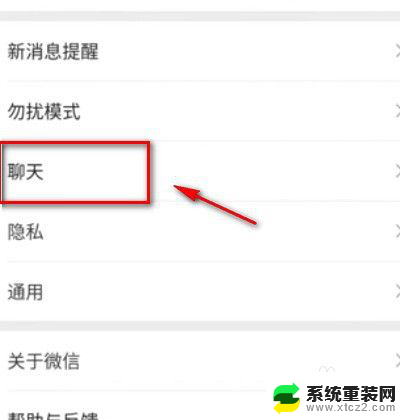
5.在“聊天”界面把“使用听筒播放语音”后面的按钮关闭。
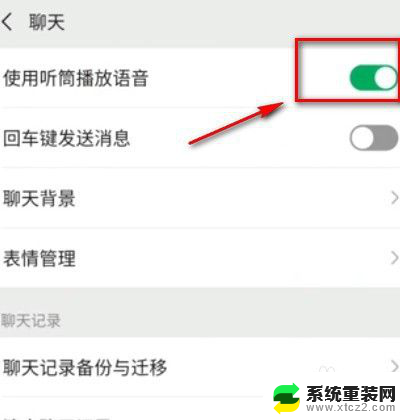
6.接着,退出“微信”。进入手机“设置”→“声音”。
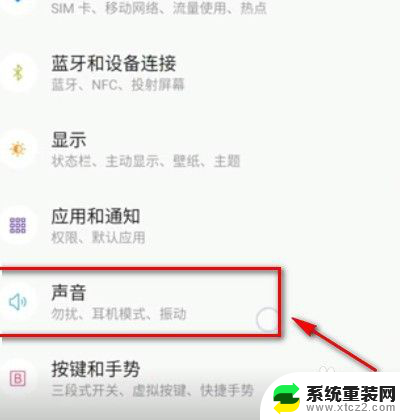
7.最后,“媒体音量”调至最大即可。
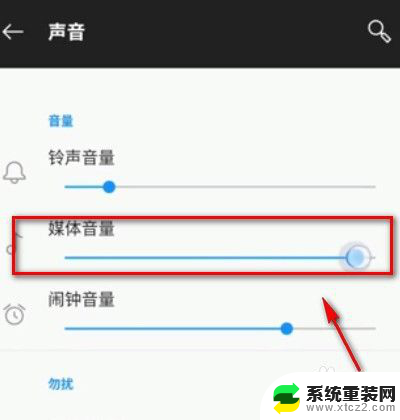
以上就是微信语音声音怎么调大小的全部内容,碰到同样情况的朋友们赶紧参照小编的方法来处理吧,希望能够对大家有所帮助。